Pengantar
CMake adalah rangkaian alat lintas platform sumber terbuka yang dirancang untuk membangun, menguji, dan mengemas perangkat lunak. CMake digunakan untuk mengontrol proses kompilasi perangkat lunak menggunakan platform sederhana dan file konfigurasi independen kompiler, dan menghasilkan makefile dan ruang kerja asli yang dapat digunakan di lingkungan kompiler pilihan Anda. Rangkaian alat CMake dibuat oleh Kitware sebagai tanggapan atas kebutuhan lingkungan pembangunan lintas platform yang andal untuk proyek sumber terbuka seperti ITK dan VTK.
Instal CMake di GUI Ubuntu
Versi terbaru CMake pada saat artikel ini ditulis adalah 3.20.5 dan untungnya tersedia melalui Snap Store. Di sini, kami akan menjelaskan bagaimana Anda dapat menginstalnya melalui Manajer Perangkat Lunak Ubuntu.
Pemasangan
Menginstal perangkat lunak yang ada di repositori Ubuntu melalui UI sangat sederhana. Pada toolbar Aktivitas desktop Ubuntu Anda, klik ikon Perangkat Lunak Ubuntu.
Pada tampilan berikut, klik ikon pencarian dan masukkan "CMake" di bilah pencarian. Hasil pencarian akan menampilkan Cmake sebagai berikut:
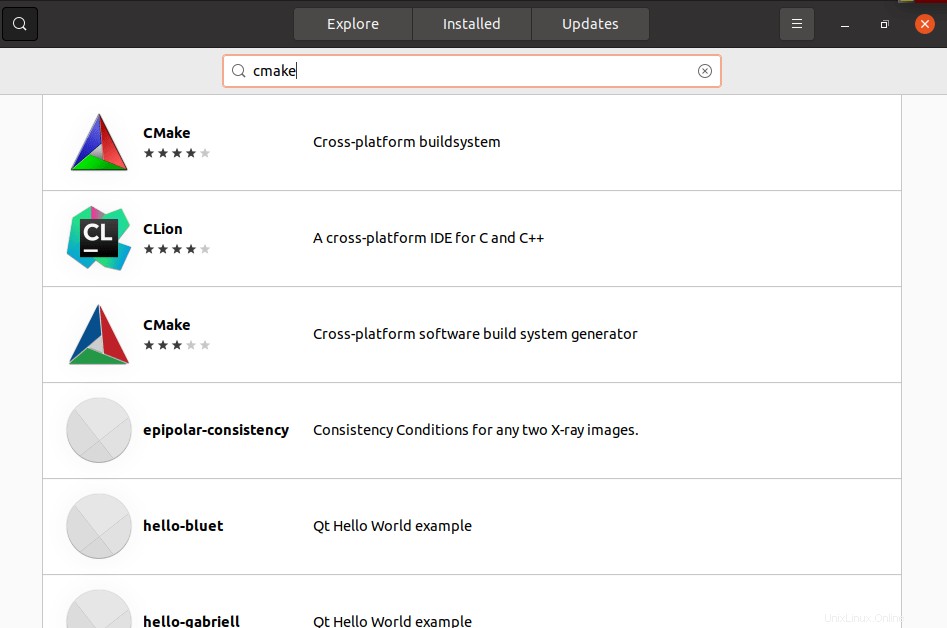
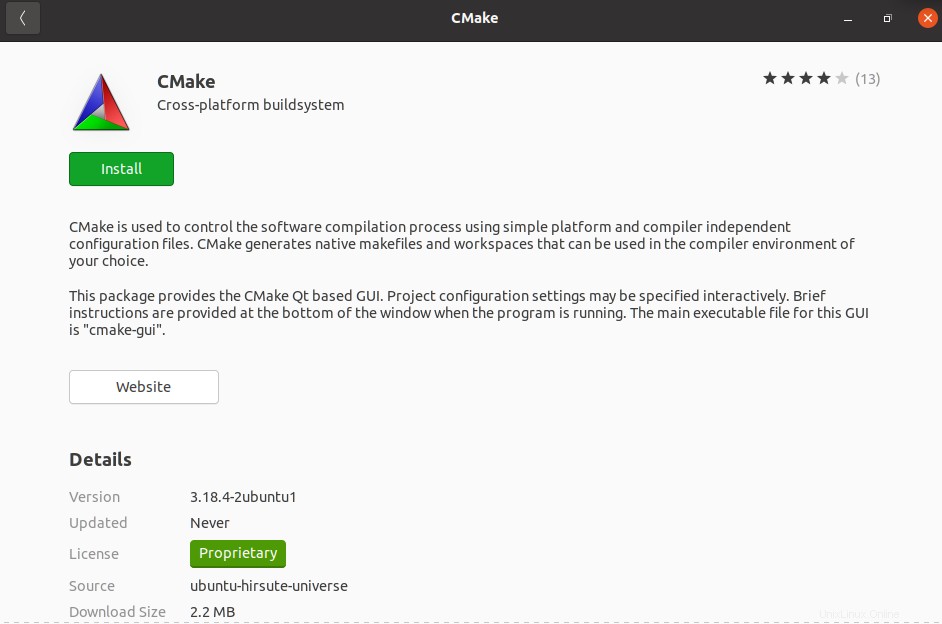
Klik tombol Install untuk memulai proses instalasi. Otentikasi berikut akan ditampilkan untuk Anda memberikan kata sandi otentikasi Anda.
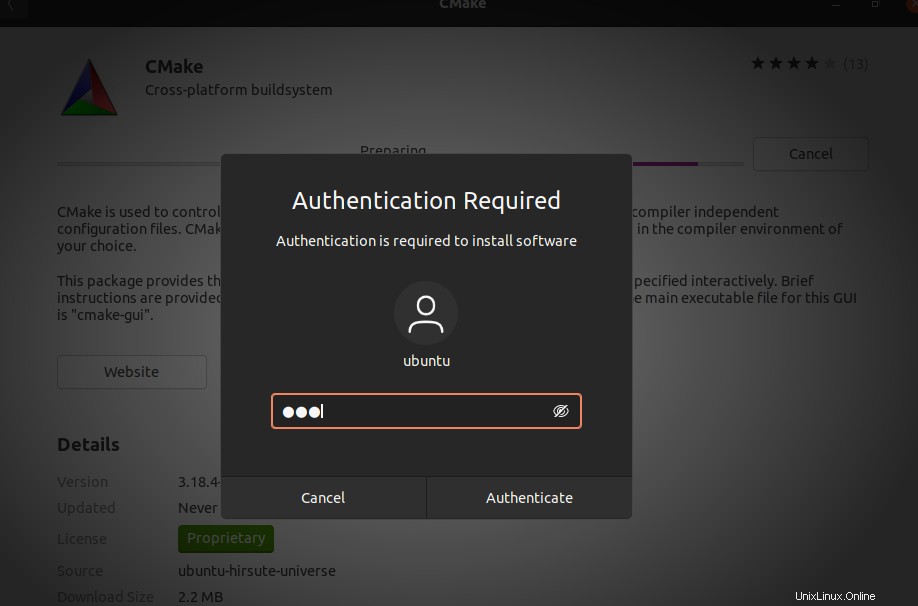
Masukkan kata sandi Anda dan klik tombol Otentikasi. Setelah itu, proses instalasi akan dimulai.
Dari bilah pencarian ketik "cmake" sebagai ikuti dan jalankan cmake.
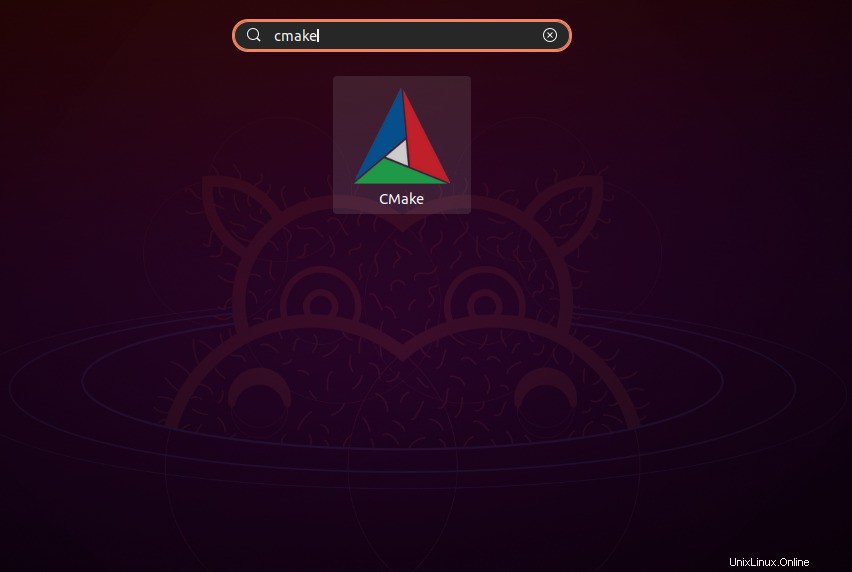
Sekarang Anda dapat menjalankannya seperti yang ditunjukkan
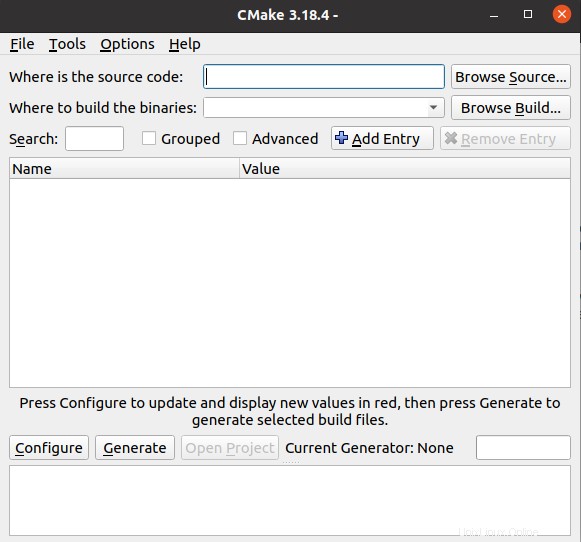
Catatan: Versi perangkat lunak yang sama dapat diinstal melalui baris perintah menggunakan perintah berikut:
$ sudo snap install cmake
Hapus CMake
Jika Anda ingin menghapus CMake yang diinstal menggunakan metode di atas, Anda dapat menghapusnya dari sistem Anda sebagai berikut:
Buka Manajer Perangkat Lunak Ubuntu dan cari CMake. Anda akan melihat status "Terpasang" di entri pencarian. Klik entri ini lalu klik Hapus dari tampilan berikut:
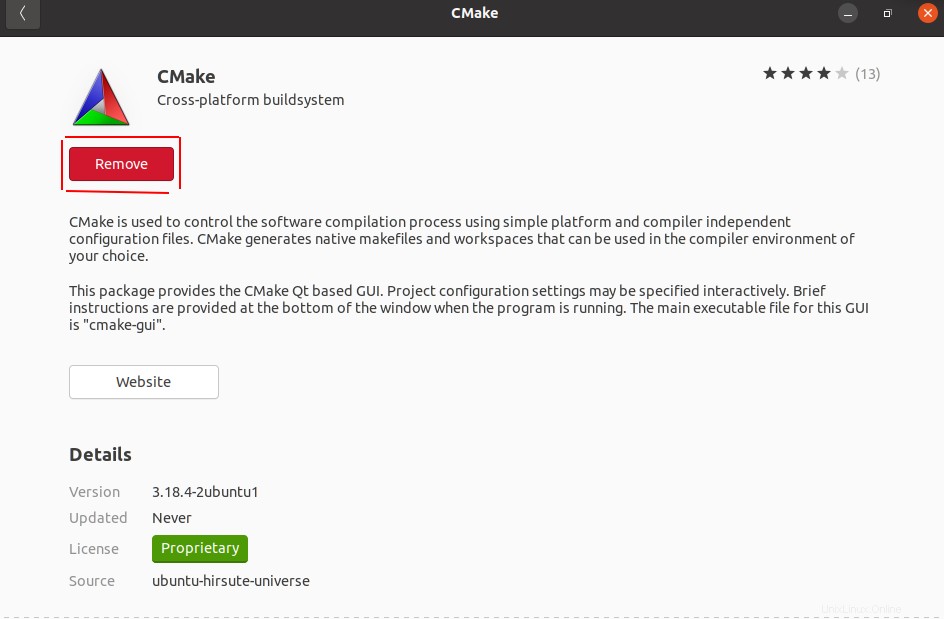
Kemudian, sistem akan meminta Anda dengan dialog Otentikasi. Perangkat lunak akan dihapus saat Anda memberikan kata sandi untuk pengguna sudo dan klik Otentikasi pada dialog.
Instal CMake melalui Baris Perintah Ubuntu
Jika Anda lebih suka baris perintah daripada UI, berikut adalah metode yang harus Anda ikuti untuk menginstal versi terbaru CMake. Satu-satunya metode yang dapat diterapkan adalah dengan mengunduh kode sumber dari situs web CMake Resmi , mengompilasinya, lalu menginstal CMake melaluinya.
Buka baris perintah Ubuntu,
Instal alat dan pustaka build yang bergantung pada CMake:
$ sudo apt-get install build-essential libssl-dev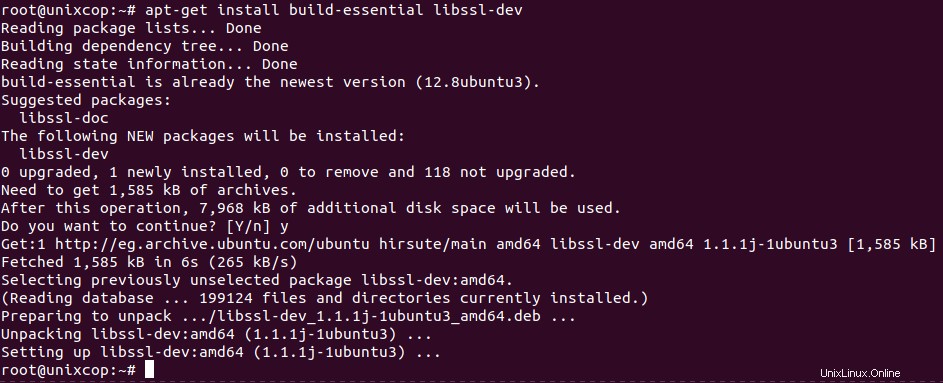
Kemudian, masukkan perintah berikut untuk mengunduh kode sumber:
$ wget https://github.com/Kitware/CMake/releases/download/v3.20.5/cmake-3.20.5.tar.gz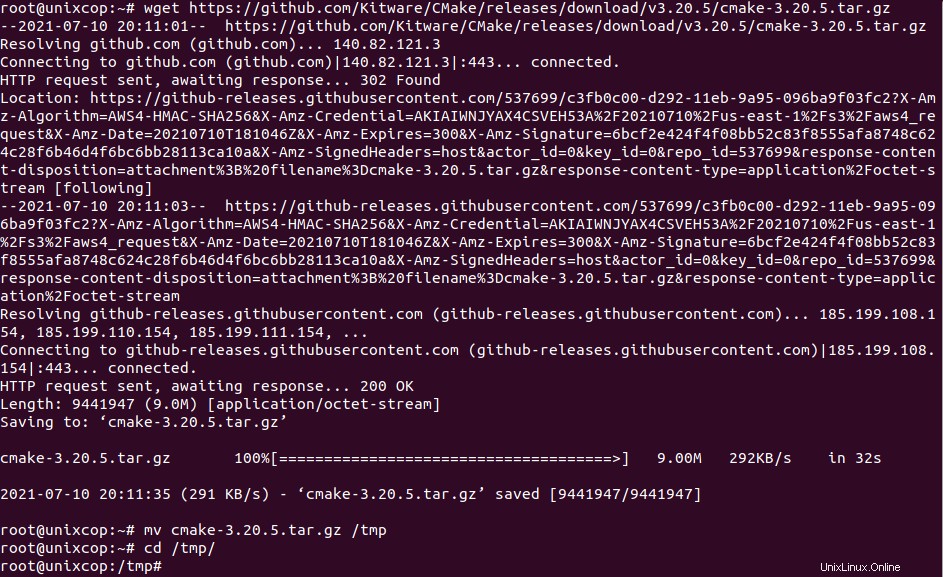
Setelah file tar.gz diunduh, pindahkan tar.gz ke /tmp misalnya dan pergi ke direktori ini lalu masukkan perintah berikut untuk mengekstraknya:
$ tar -zxvf cmake-3.20.5.tar.gzKemudian pindahkan ke folder hasil ekstrak sebagai berikut:
$ cd cmake-3.20.5
Terakhir, jalankan perintah berikut untuk mengkompilasi dan menginstal CMake:
./bootstrap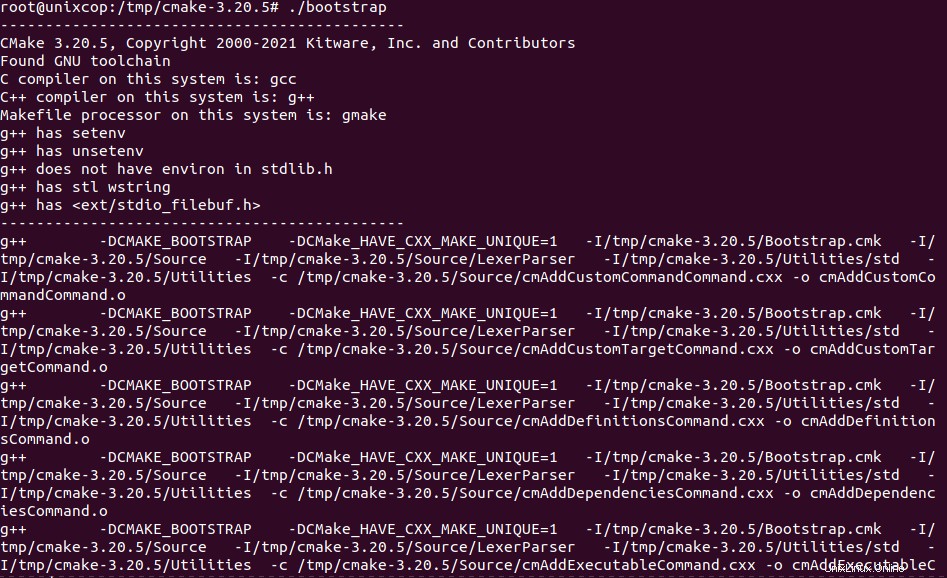
Anda sekarang dapat membuatnya menggunakan perintah berikut:
$ make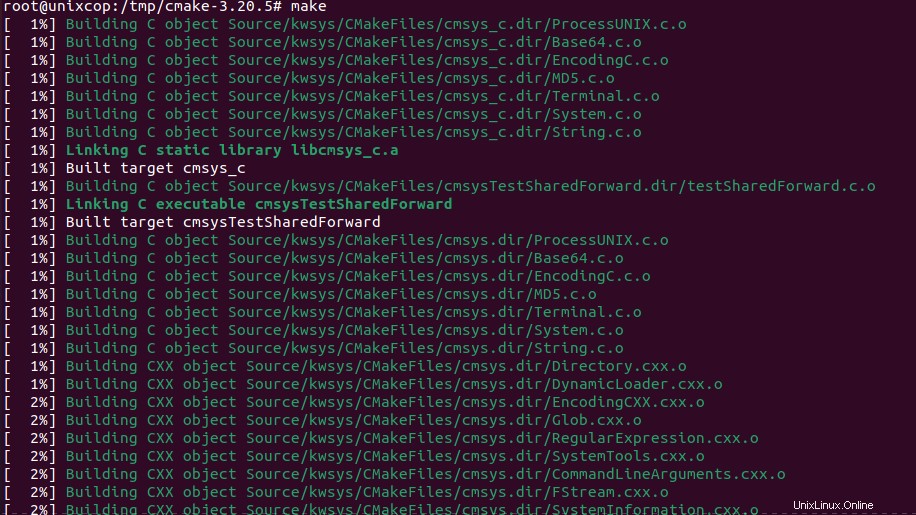
Dan kemudian instal sebagai berikut:
$ sudo make install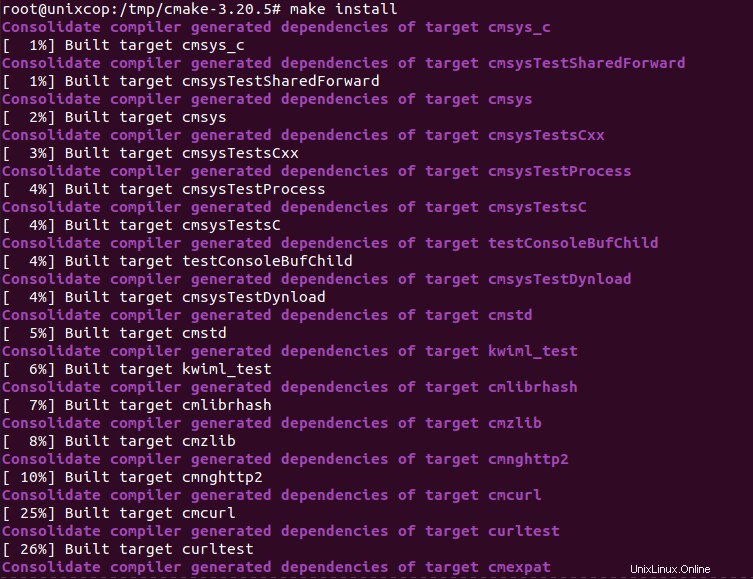
Setelah perangkat lunak berhasil diinstal, Anda dapat memverifikasi instalasinya dan juga apakah versi yang benar diinstal, melalui perintah berikut:
$ cmake --version
Kesimpulan
CMake 3.20.5 telah berhasil diinstal di Ubuntu. Sekarang Anda dapat menggunakan alat CLI untuk bekerja dengan kode perangkat lunak Anda.